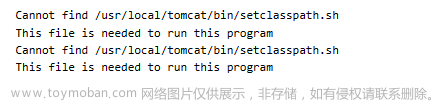一、问题描述
当安装好docker-compose并添加执行权限后,执行命令docker-compose 相关命令时出现 -bash: /usr/local/bin/docker-compose: 无法执行二进制文件


二、解决思路
应该是安装包有问题,网上找了几种重新安装方法途径,还是会出现这个问题,最终找到一种可靠重新安装的解决方法,原文Docker安装Docker-Compose - 哔哩哔哩。
1.先卸载Docker Compose的旧版本
sudo rm /usr/local/bin/docker-compose 2.从Docker官方网站下载Docker Compose最新版本的二进制文件(下载稍慢)
sudo curl -L "https://github.com/docker/compose/releases/latest/download/docker-compose-$(uname -s)-$(uname -m)" -o /usr/local/bin/docker-compose 
3.授予Docker Compose二进制文件执行权限
sudo chmod +x /usr/local/bin/docker-compose 4.检查Docker Compose版本
4.检查Docker Compose版本
docker-compose --version
 文章来源:https://www.toymoban.com/news/detail-718493.html
文章来源:https://www.toymoban.com/news/detail-718493.html
文章来源地址https://www.toymoban.com/news/detail-718493.html
到了这里,关于执行docker- compose命令遇到-bash: /usr/local/bin/docker-compose: 无法执行二进制文件 问题的一种解决方法的文章就介绍完了。如果您还想了解更多内容,请在右上角搜索TOY模板网以前的文章或继续浏览下面的相关文章,希望大家以后多多支持TOY模板网!